在CAD中我們有時需要得到文字的輪廓線,然后對文字進行一些變形處理,或者利用文字的輪廓線來制作三維的文字模型。我們知道正常的文字是沒有辦法對筆畫進行編輯或用三維建模命令進行處理的,必須將文字的輪廓線提取出來,轉換成普通的線。那如何能提取文字的輪廓線呢?今天小編將會為大家?guī)鞢AD中得到文字的輪廓線的方法,有需要的朋友一起去看看吧!
其實CAD提供了分解文字的工具,可以講SHX文字直接分解成線,將TTF文字分解為線和填充。如果你使用AutoCAD的話,低版本需要安裝擴展工具(EXPRESS TOOL),高版本則無需安裝擴展工具,浩辰CAD也帶了類似的功能,只是命令名不同。

方法:
1、只要你的CAD里有這樣的功能,分解文件就非常簡單,下面就簡單介紹一下分解文字輪廓線的操作。
設置一個文字樣式,選擇自己需要的字體,為了更好地觀察效果,可以選擇一個操作系統(tǒng)的字體,如宋體。
寫單行文字或者直接寫多行文字,然后將文字設置成自己需要的字體,如下圖所示。
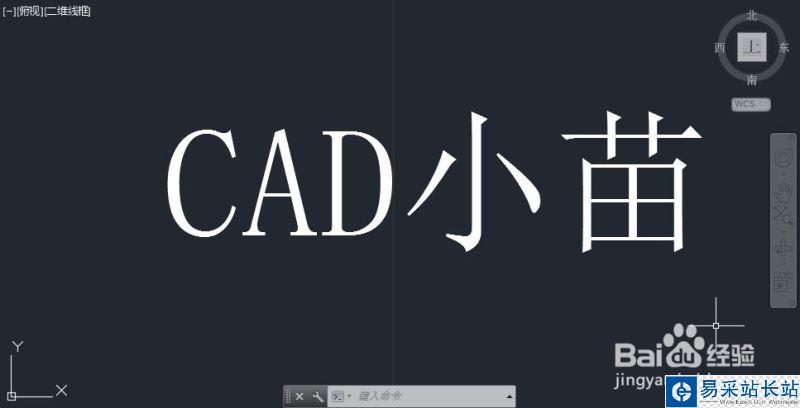
2、如果你使用的是AutoCAD,可以輸入TXTEXP命令,如果你用浩辰CAD的話,可以直接在菜單里選擇:文字>文字輪廓線或輸入命令EXPLODETEXT。
選擇圖中的文字后,文字沒有任何變化,如果是AUTOCAD可以繼續(xù)在選擇其他文字。
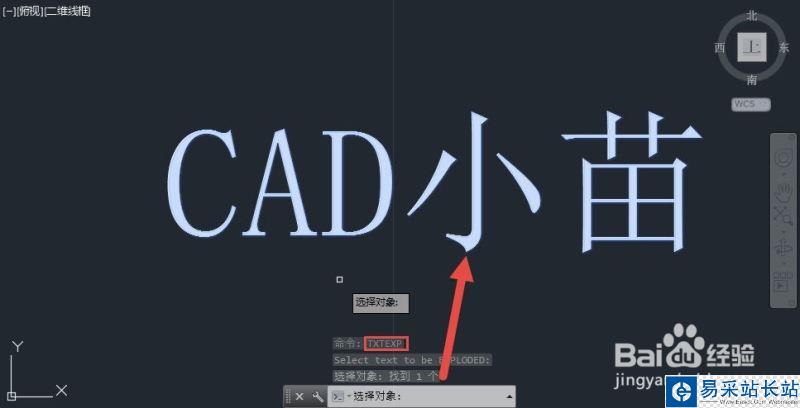
3、在浩辰CAD中選擇完文字后就完成了操作,但文字看上去沒什么變化,因為浩辰CAD在分解文字的時候保留了輪廓線和內部的填充。但框選這些文字,就可以看出文字已不再是一個整體,已經被分解,如圖所示。

4、在AUTOCAD中需要回車確認不再選擇其他文字,軟件開始對文字進行處理,處理后就可以看到文字就只剩輪廓線,如圖所示。
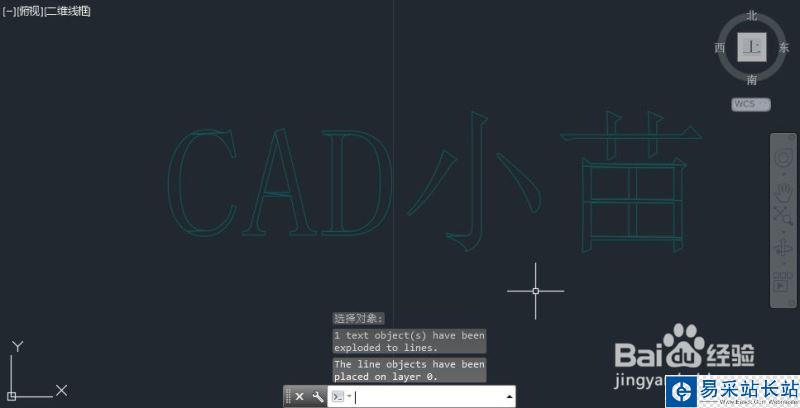
5、ACAD中分解文字仍然保留了原來擴展工具的LSP程序,在中文版中提示也是英文的,沒有翻譯。
不同版本CAD文字分解處理效果不完全相同,有些圖AUTOCAD處理得比較好,有些圖浩辰CAD處理得比較好。
比如AUTOCAD 2017,雖然處理后的輪廓線都是封閉的多段線,但有些局部處理得也并不好,如圖所示。

6、這樣的輪廓線雖然封閉了,但如果后續(xù)要將它拉伸(EXTRUDE)或用其他命令轉成三維圖形,局部還是需要進行修整。
新聞熱點
疑難解答